Excel VBAを使って重複箇所を削除するアプリの作り方
Excelは、データの整理や分析に便利なツールですが、時にはデータに重複が生じることがあります。このような場合、重複を削除することでデータを整理し、分析を行いやすくなります。今回は、Excel VBA(Visual Basic for Applications)を使用して、重複箇所を削除するアプリを作成しました。このアプリを使うことで、手作業での重複削除作業を自動化し、作業効率を向上させることができます。
サンプルコードの使い方
このExcelアプリでは、シート上に配置した「重複削除」ボタンをクリックするだけで、重複箇所が削除されます。具体的な手順は以下の通りです。
- Excelシートを開きます。
- シート上の「重複削除」ボタンをクリックします。
- 重複がある場合、それらが削除されます。
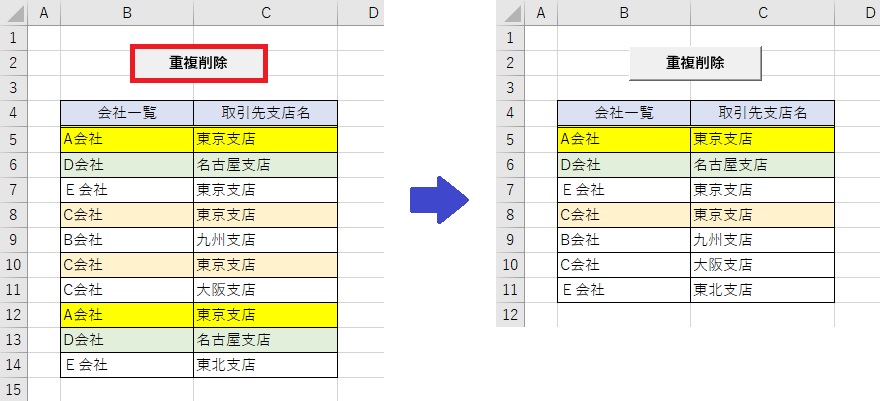
サンプルコードの解説 アプリの作成手順はこちら
次のコードが今回のサンプルアプリのコードです。各コードの解説は以下の通りです。
'変数の宣言が必須とするオプションを有効化する。
Option Explicit
'マクロの開始。
Sub 重複箇所削除()
'Worksheet型の変数wsを宣言。
Dim ws As Worksheet
'整数型の変数lastRowを宣言。
Dim lastRow As Long
'ThisWorkbook内のSheet1シートをwsに割り当てる。
Set ws = ThisWorkbook.Sheets("Sheet1")
'シートwsのB列の最終行の行番号をlastRowに格納する。
lastRow = ws.Cells(ws.Rows.Count, "B").End(xlUp).Row
'指定されたワークシート(ws)内のセル範囲に対して重複を削除する操作を行います。
'具体的には、B列からC列の範囲(B4からCの最終行まで)を対象とし、
'列1と列2の値の組み合わせを基準として重複行を削除します。
'最後に、HeaderパラメータをxlYesに設定しています。
'これにより、ヘッダーがあることを示し、ヘッダー行は削除されないようになります。
ws.Range("B4:C" & lastRow).CurrentRegion.RemoveDuplicates Columns:=Array(1, 2), Header:=xlYes
'マクロの終了。
End Sub まとめ
Excel VBAを使って重複箇所を削除するアプリを作成しました。
このアプリを利用することで、手作業での重複削除作業を効率化し、データ整理作業をスムーズに行うことができます。ぜひ、このサンプルコードを参考にして、自分の業務に活かしてみてください。
重複箇所を取り除くアプリについては以下リンク先をご覧ください。
https://scodebank.com/?p=491

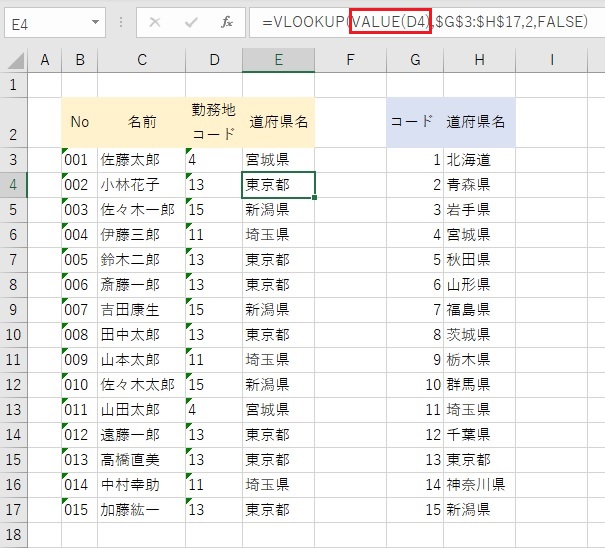
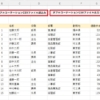

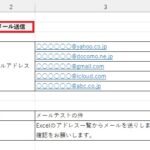
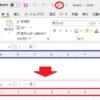

ディスカッション
コメント一覧
まだ、コメントがありません